Die „Standards-Apps“ unter Windows 10 sind die App´s, die automatisch hergenommen bzw. gestartet werden, wenn bestimmte Aktionen oder Dateien geöffnet werden. Microsoft hat dabei diese Standard Apps in die Bereiche
- Karten
- Musikplayer
- Bildanzeige
- Videoplayer
- und Webbrowser
eingeteilt. Dies bedeutet z.B., das beim Öffnen von Links automatisch der hinterlegte Standard-Webbrowser geöffnet wird oder beim Öffnen von Bildern die Standard „Bildanzeige“ verwendet wird.
Ihr könnt Euch dieses anschauen und auch ändern, wenn Ihr die Windows Einstellungsapp über die Tastenkombination

aufruft und dann als Suchbegriff „Standard “ gebt. Wichtig ist das Leerzeichen am Ende von „Standard„. Dann sieht Ergebnis der Suche wie folgt aus und Ihr müsst
Einstellungen für Standard-Apps

auswählen.
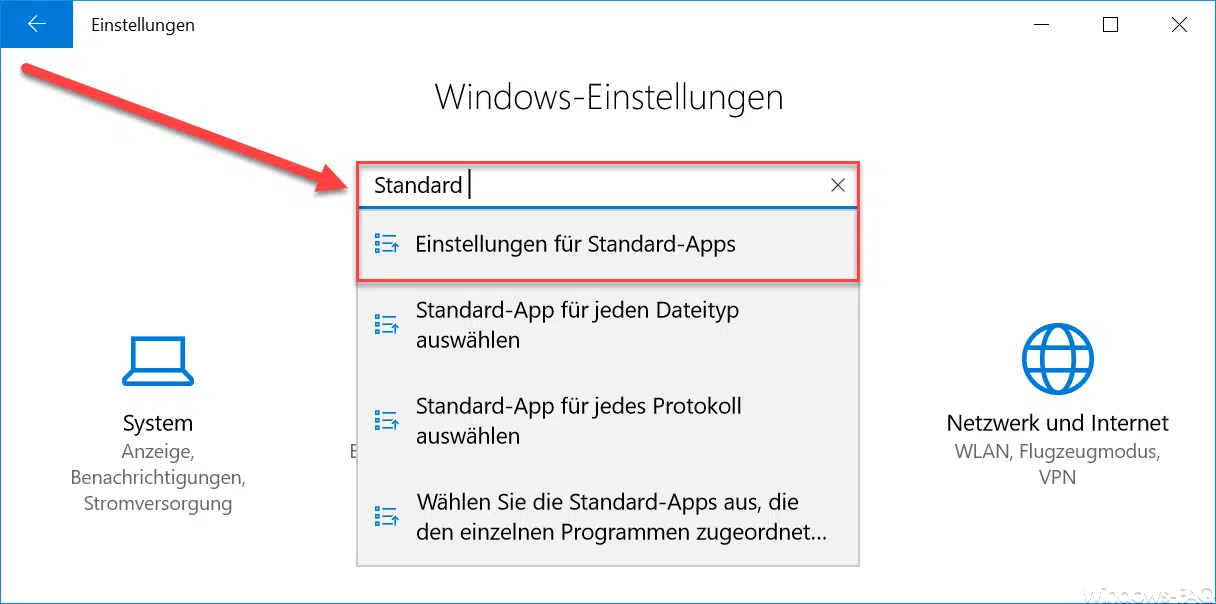
Datei sind diese App-Kategorien standardmäßig mit folgenden Apps verknüpft.
- E-Mail -> Windows 10 Mail App
- Karten -> Windows 10 Karten App
- Musikplayer -> Windows 10 Groove-Musik App
- Bildanzeige -> Windows 10 Fotos App
- Videoplayer – Windows 10 Filme & TV App
- Webbrowser – Microsoft Edge
Ihr könnt aber einfach, indem Ihr die gewünschte App Kategorie anklickt, ein anderes Standard Programm auswählen. Hier nachfolgend haben wir z.B. die Kategorie „Bildanzeige“ und „Webbrowser“ auf ein anderes Programm geändert, in diesem Fall auf „Paint“ und auf den Google Chrome Browser.

Microsoft sieht es natürlich am liebsten, wenn die „Default Apps“ standardmäßig mit den Standard Windows 10 Apps geöffnet werden. Auch aus diesem Grund hat Microsoft ganz am Ende diese Einstellungsfensters die Option
Zurücksetzen
hinzugefügt. Wenn Ihr die Funktion „Zurücksetzen“ wählt, so werden alle Zuweisungen der Standard Apps ohne Rückfrage auf die Standardeinstellungen vom Windows 10 zurückgestellt. In diesem Fall würde somit die Bildanzeige wieder auf „Fotos“ und der Webbrowser auf „Microsoft Edge“ zurückgestellt.
Wenn Ihr an weiteren Beiträgen zum Thema „Apps“ interessiert seit, so empfehlen wir Euch die folgenden Beiträge.
– Windows 10 Apps im Startmenü ausblenden
– Zurücksetzen der Microsoft Windows 10 Store App
– Windows 10 App Zugriff auf die Kamera blockieren
– 0x80073cf9 Fehlercode beim Installation von Apps aus dem Windows 10 Store



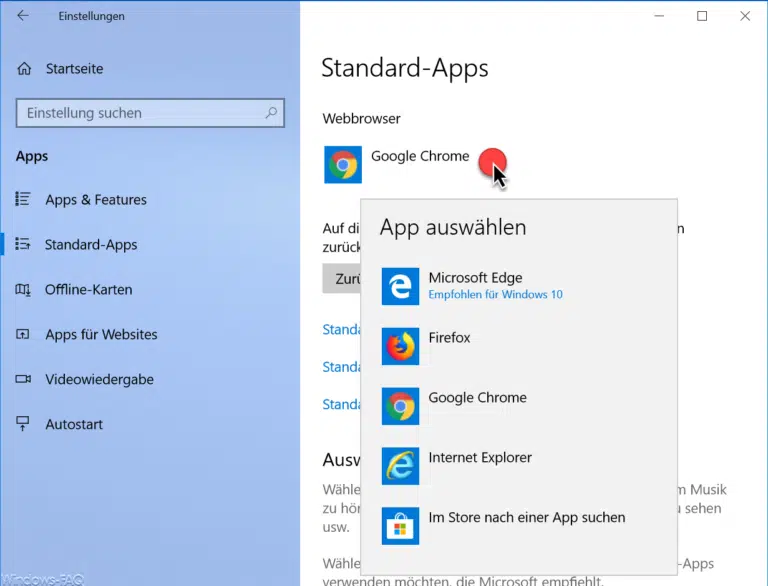
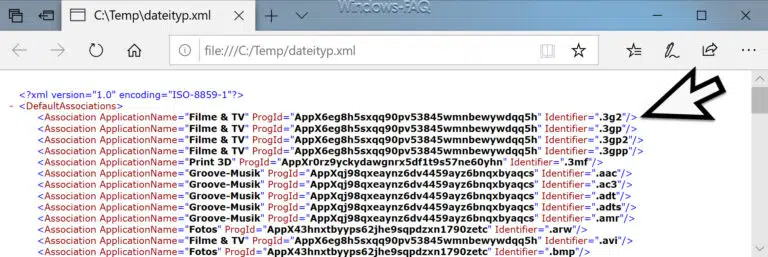
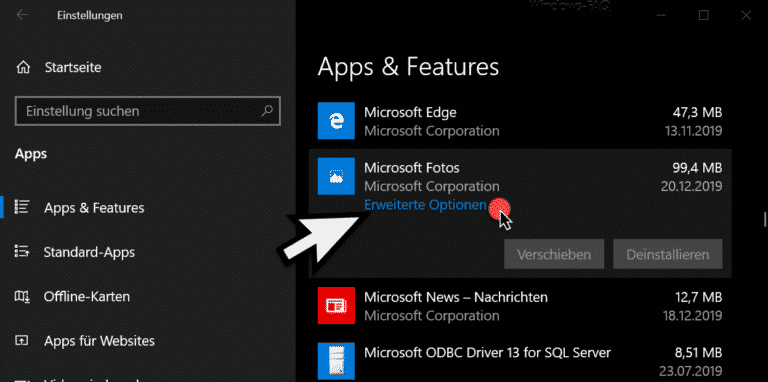
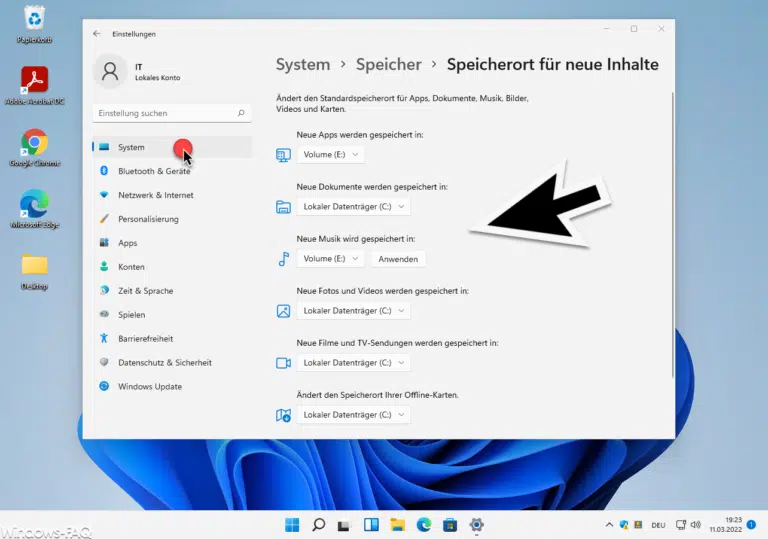


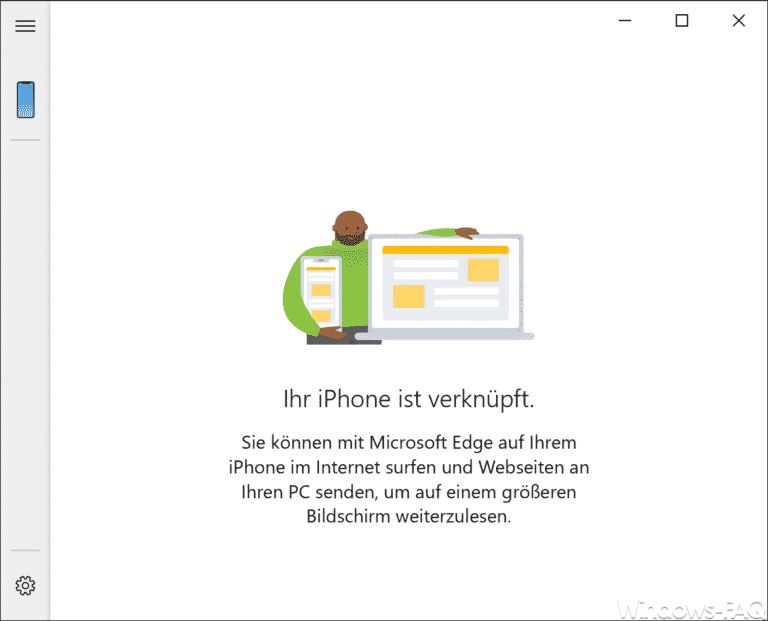
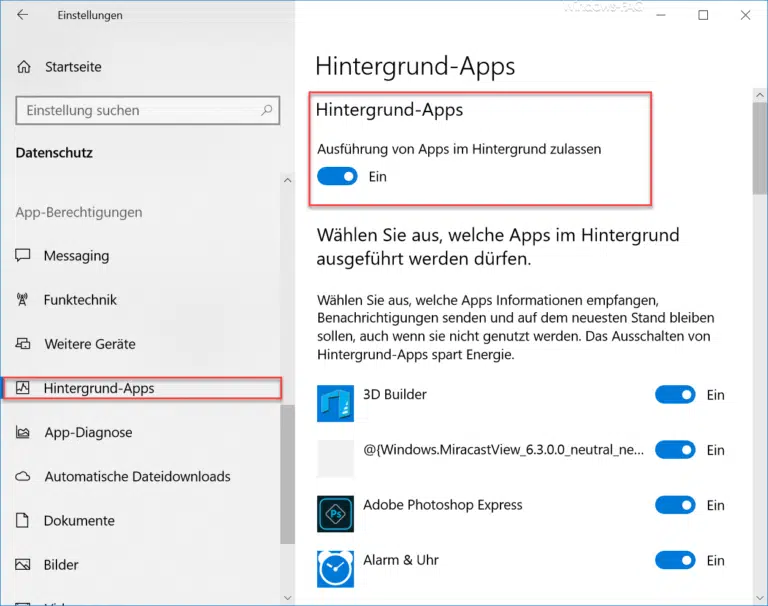
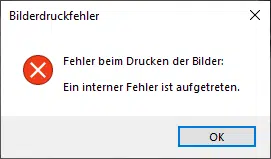
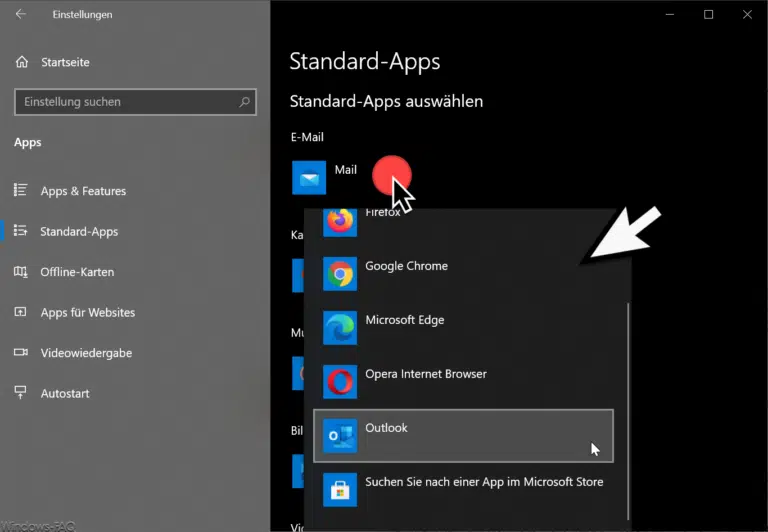
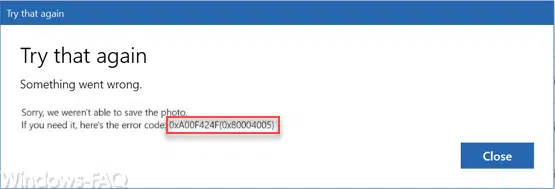
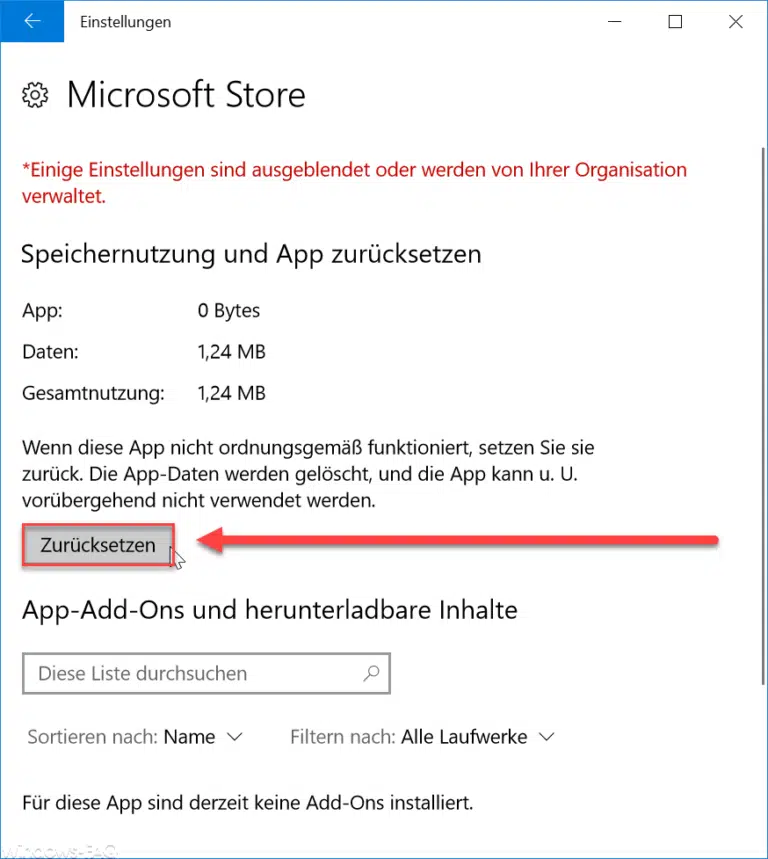
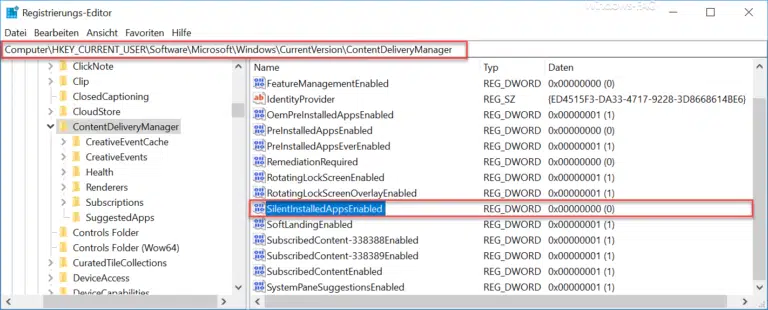






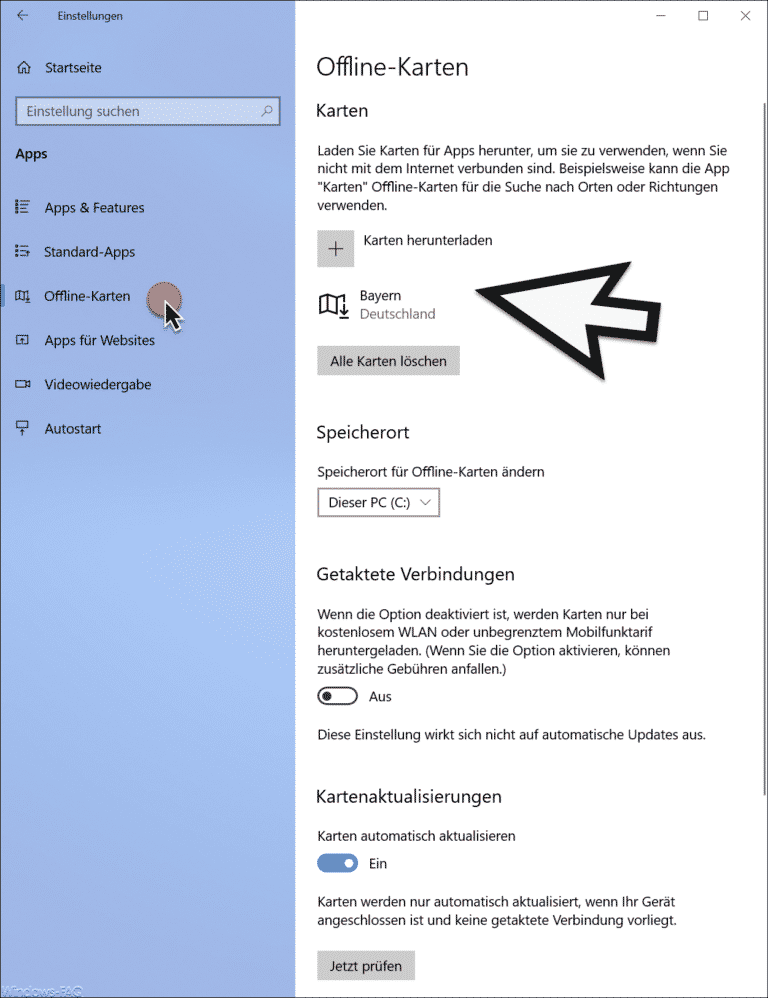


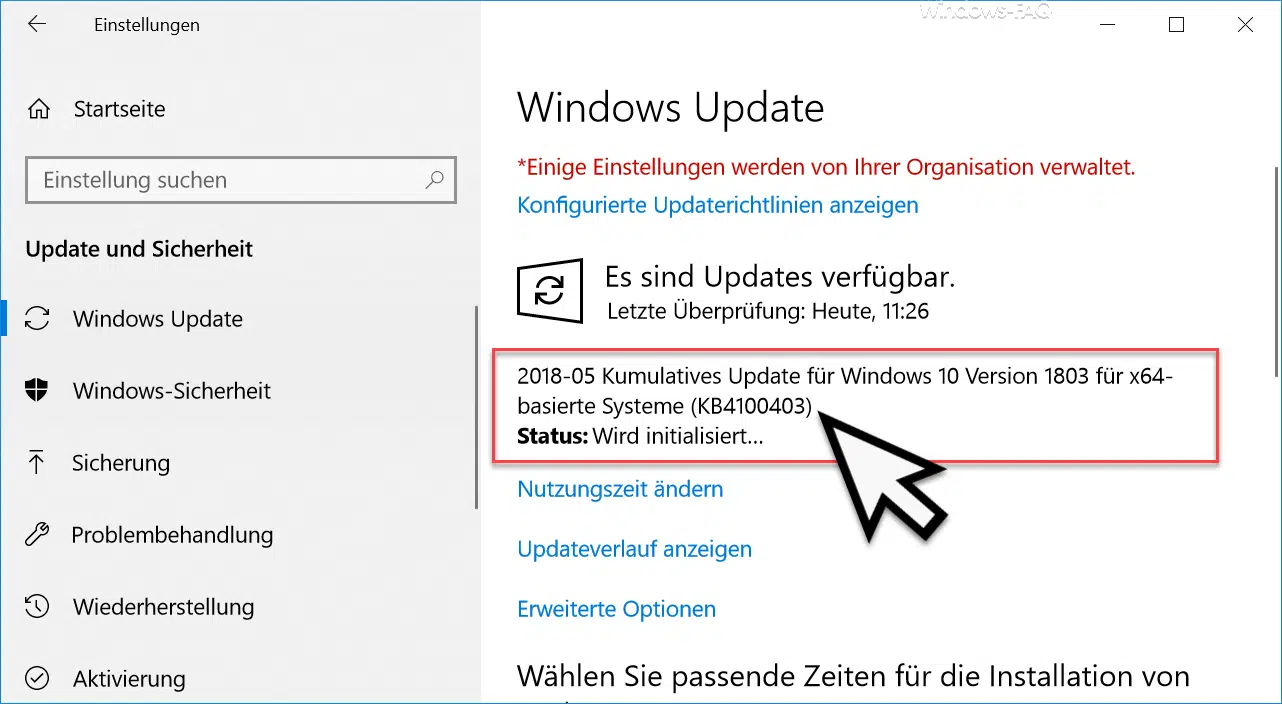
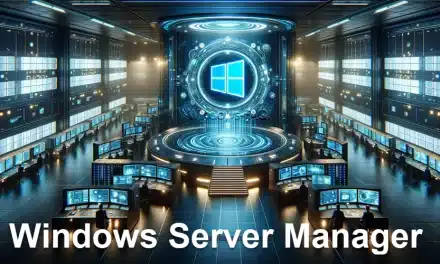
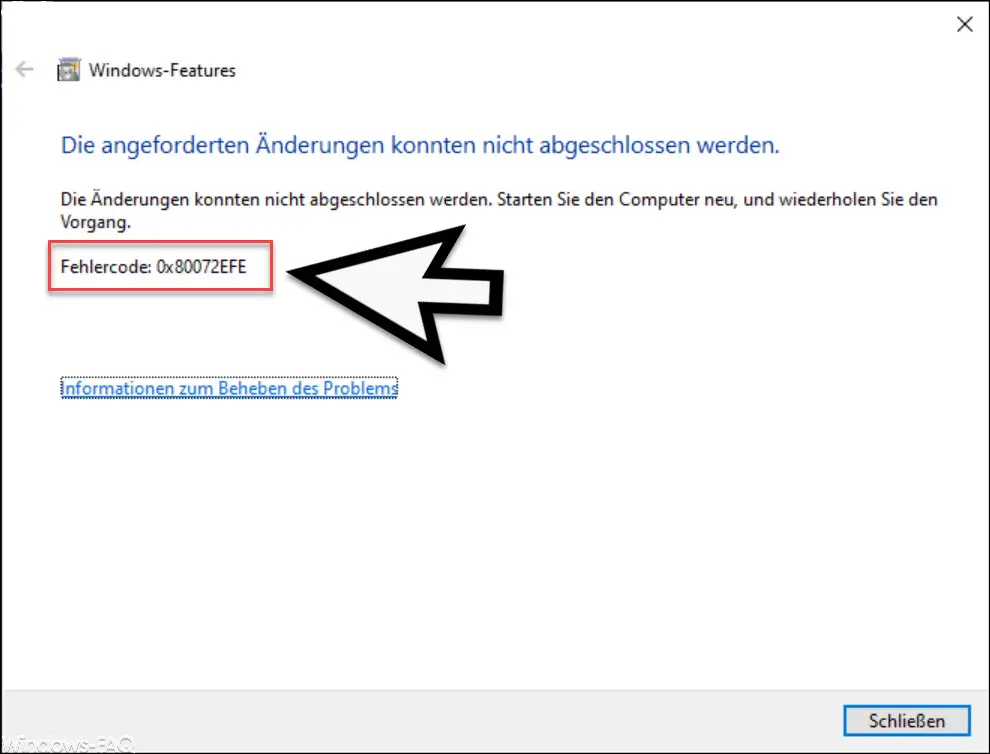
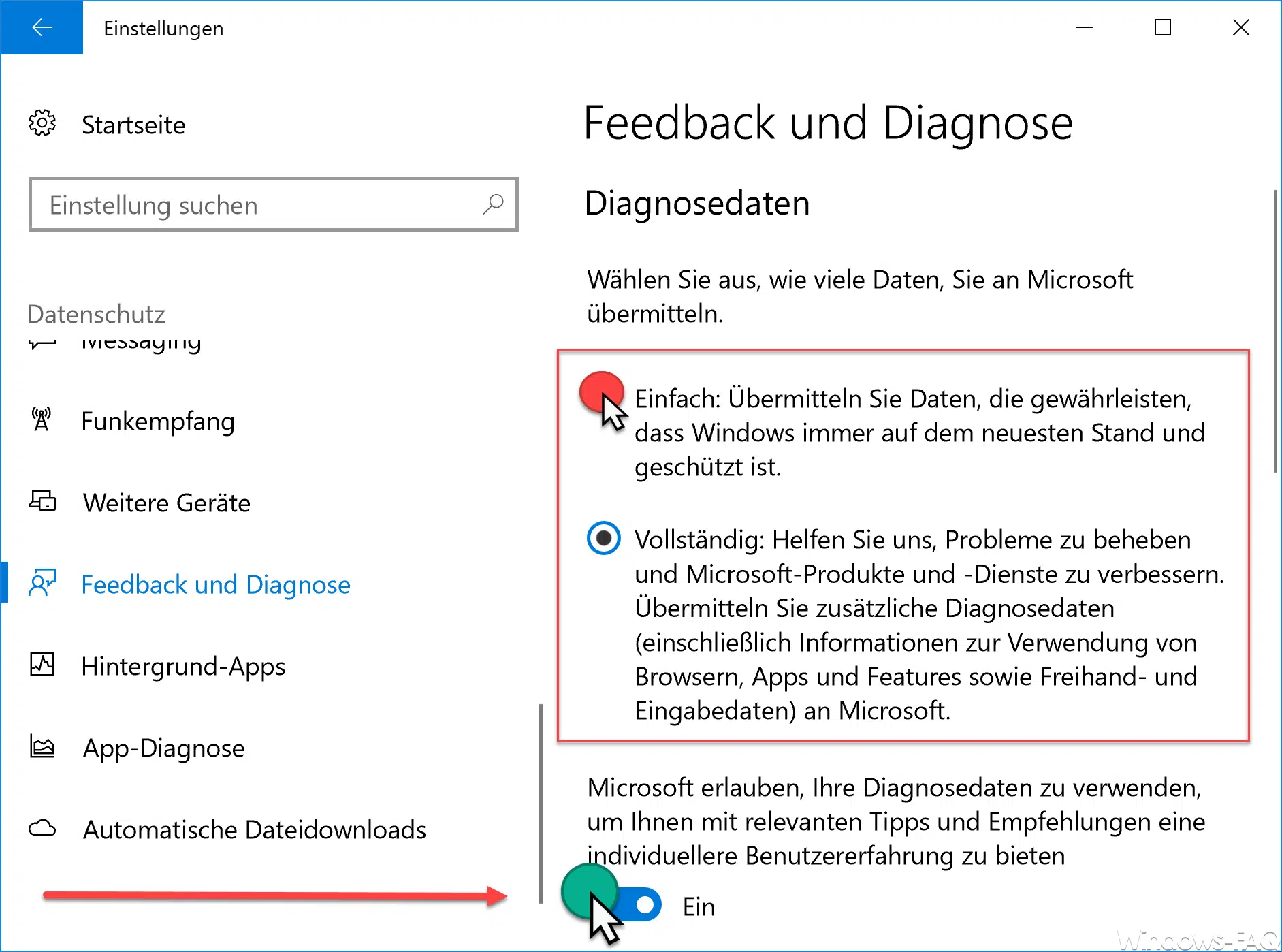




Neueste Kommentare